Windows11中固定应用未显示?修复这个问题的方法。
在Windows 11操作系统中,用户有时可能会遇到固定应用未显示的问题,这可能意味着应用程序图标没有出现在任务栏或开始菜单上,或者无法通过搜索找到,以下是一些修复此问题的方法:
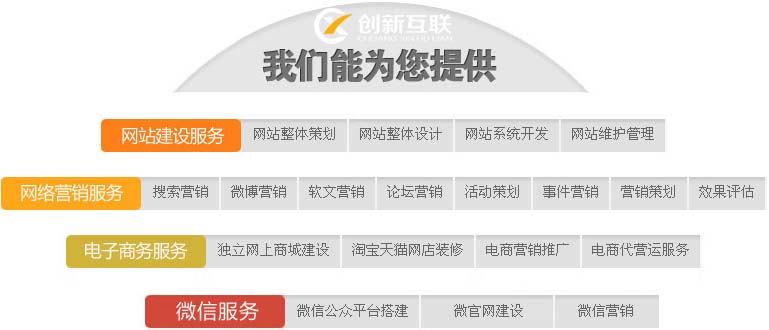
成都创新互联公司成立于2013年,先为景宁畲族自治等服务建站,景宁畲族自治等地企业,进行企业商务咨询服务。为景宁畲族自治企业网站制作PC+手机+微官网三网同步一站式服务解决您的所有建站问题。
检查系统更新
确保你的Windows 11系统是最新的,微软会定期发布更新来修复已知问题和漏洞。
1、打开“设置”应用。
2、点击“更新与安全”。
3、选择“Windows Update”。
4、点击“检查更新”按钮。
重新固定应用
尝试从开始菜单中移除并重新固定应用。
1、打开“开始”菜单。
2、找到你想要固定的应用。
3、右键点击应用图标,选择“从开始菜单取消固定”。
4、然后再次右键点击,选择“固定到开始”。
检查应用是否安装
确认应用确实已经安装在你的电脑上。
1、打开“设置”应用。
2、点击“应用”。
3、查看应用列表,确认所需应用是否已安装。
重置应用
如果应用已安装但无法打开,你可以尝试重置它。
1、打开“设置”应用。
2、点击“应用”。
3、找到有问题的应用,点击它。
4、点击“高级选项”。
5、点击“重置”按钮。
使用PowerShell修复
使用Windows PowerShell可以解决更复杂的问题。
1、在搜索栏中输入“PowerShell”。
2、右键点击“Windows PowerShell”,选择“以管理员身份运行”。
3、输入以下命令并按回车键执行:
Get-AppxPackage -AllUsers | Foreach {Add-AppxPackage -DisableDevelopmentMode -Register "$($_.InstallLocation)\AppXManifest.xml"}
这个命令将重新安装所有用户的应用包。
创建新的用户账户
如果以上方法都无效,可以尝试创建一个新的用户账户来排除问题是由当前用户配置引起的。
1、打开“设置”应用。
2、点击“账户”。
3、选择“家庭与其他用户”。
4、点击“添加其他用户到此电脑”。
5、按照提示创建新用户。
6、切换到新用户,检查应用是否显示正常。
相关问题与解答
Q1: 如果应用图标丢失了,我该如何恢复?
A1: 尝试在开始菜单中搜索应用名称,看是否可以找到,如果找到了,可以右键点击它并选择“固定到任务栏”或“固定到开始”,如果仍然找不到,可以尝试上述的“重新固定应用”步骤。
Q2: 我的应用在Windows 11更新后消失了,这是怎么回事?
A2: 系统更新可能会导致某些应用不再与新的操作系统版本兼容,检查应用是否有可用的更新,如果你知道应用之前是兼容的,可以尝试上述的“重置应用”步骤,如果问题依旧存在,可能需要等待应用开发者发布更新,或者联系应用的支持团队获取帮助。
文章名称:Windows11中固定应用未显示?修复这个问题的方法。
网页网址:http://www.gawzjz.com/qtweb2/news49/20399.html
网站建设、网络推广公司-创新互联,是专注品牌与效果的网站制作,网络营销seo公司;服务项目有等
声明:本网站发布的内容(图片、视频和文字)以用户投稿、用户转载内容为主,如果涉及侵权请尽快告知,我们将会在第一时间删除。文章观点不代表本网站立场,如需处理请联系客服。电话:028-86922220;邮箱:631063699@qq.com。内容未经允许不得转载,或转载时需注明来源: 创新互联
- 孟加拉VPS/Lewsion6$/月/1C1G10G硬盘/1Gbps/1T流量起
- 服务器虚拟化多虚一
- 阿里云服务器如何绑定域名?阿里云网站主服务器域名
- 怎么删除群聊?(怎么删除群聊群)
- 研究人员发现假USB摄像头可绕过WindowsHello
- Silverlight数据绑定模式分析总结
- python如何卸载模块
- 继Linux之后,PHP源码也将迁移到Git
- 新媒体运营需要具备哪些能力
- 云服务器可以支持多个ip吗(云服务器可以支持多个ip吗手机)
- 为什么网络推广产品对企业成长至关重要,如何提升网络推广产品的转化率
- Linux系统安装界面——简单易懂(linux安装界面)
- ubntu如何用u盘安装网卡驱动?(Ubuntu安装网卡驱动)
- 如何修改数据库逻辑文件名?(修改数据库逻辑文件名)
- MSSQL索引实现多值配置(mssql非唯一索引)